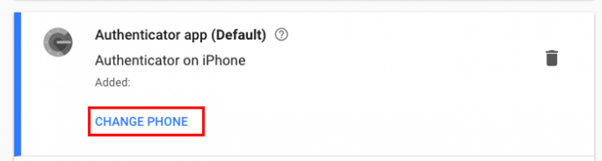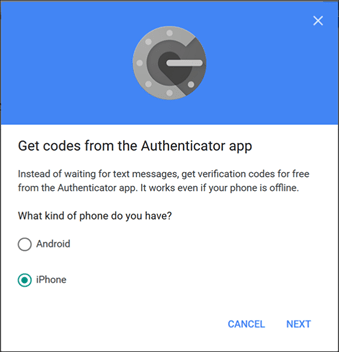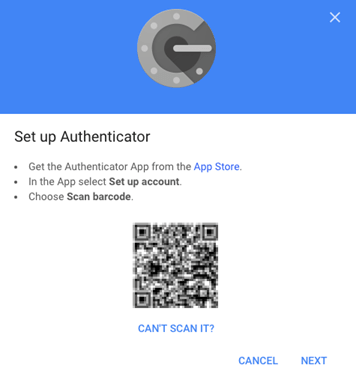Utan tvekan är Google Authenticator en av de mest populära tvåstegsverifieringstjänsterna som finns. Med autentiseringslösningen måste du genomföra tvåstegsprocessen för att logga in på dina personliga konton. Chansen är stor att om du någonsin har använt en Google Authenticator kanske du vill överföra den till din nya telefon.
Processen är ganska enkel och är lika viktig som att överföra dina favoritappar, flytta kontakter , synkronisera e-postkonton och kopiera kalenderposter. Jo, trots allt är Google Authenticator en viktig app som innehåller alla dina tvåfaktorskoder.
Fortsätt läsa för att hitta steg-för-steg-metoden för att flytta Google Authenticator till den nya telefonen:
Hur överför jag Google Authenticator till en ny telefon?
Processen är relativt enkel; du kan implementera metoden steg för steg för att flytta Google Authenticator till den nya telefonen:
STEG 1- Ladda ner och installera Google Authenticator-appen på din nya smartphone.
STEG 2- Gå till ditt system och gå till webbsidan Google Authenticator, där du kan behöva logga in med ditt konto (om du inte redan är det).
STEG 3- När du har loggat in, scrolla ner och leta efter knappen Kom igång.
STEG 4- Hitta alternativet som säger "Authenticator App" och klicka på alternativet Ändra telefon. Det ser ut som knappen som nämns i skärmdumpen nedan.
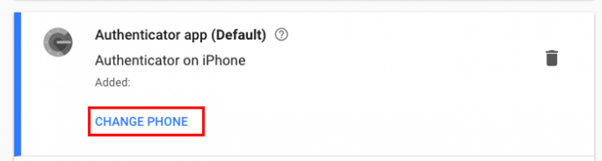
STEG 5- Beroende på ditt operativsystem väljer du antingen Android eller iPhone.
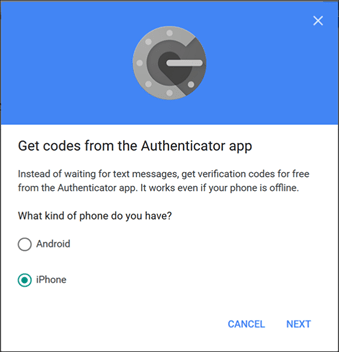
STEG 6- I nästa fönster visas en QR-kod som du behöver för att skannas på din nya smartphone.
STEG 7- På din nya enhet, starta helt enkelt Google Authenticator-appen och tryck på alternativet Börja konfigurera och tryck ytterligare på knappen Skanna streckkod.
STEG 8- Skjut helt enkelt din kamera på systemets skärm och skanna streckkoden. Klicka på Nästa för att gå vidare!
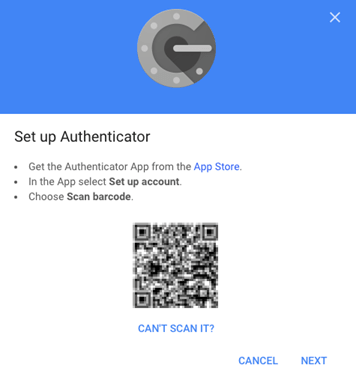
STEG 9- På nästa skärm anger du den sexsiffriga koden som du har fått på din nya smartphone och trycker på Verifiera-knappen för att slutföra processen.
Du kan ta bort varje tjänst från din gamla enhet och sedan avinstallera appen!
Bonus: Hur flyttar man annan populär tvåfaktorsautentisering till en ny telefon?
Tja, om du använder en annan tvåstegsverifieringstjänst än Google Authenticator , som Microsoft Authenticator, LastPass eller Authy, här är stegen nedan för att överföra dem till din nya telefon.
Microsoft Authenticator: Flytta autentisering till en ny telefon
STEG 1- På din PC, Logga in på ditt Microsoft-konto , hitta Säkerhet och klicka på Fler säkerhetsalternativ.
STEG 2- Välj "Ställ in identitetsverifieringsapp" > "Ställ in annan verifieringsapp". Så fort du gör detta bör en streckkod visas på din skärm.
STEG 3- Installera Microsoft Authenticator-appen på din nya smartphone, om du inte redan har gjort det. Skanna streckkoden som visas på din datorskärm.
STEG 4- Ange samma kod som visas på din PC.
STEG 5- Nu måste du manuellt lägga till varje tjänst på din nya enhet, för vilken du använder Microsoft Authenticator, tvåstegsverifieringstjänst.
Börja ta bort tjänsterna från appen och avinstallera appen på din gamla mobil.
LastPass Authenticator: Överför autentisering till en ny telefon
STEG 1- Starta LastPass Authenticator på den gamla enheten, en tvåstegsverifieringsapp.
STEG 2- Tryck på ikonen med tre horisontella linjer och aktivera alternativet Säkerhetskopiera till LastPass.
STEG 3- När autentiseringsappen säkerhetskopieras, byt helt enkelt till din nya enhet och installera LastPass Authenticator-appen och logga in.
STEG 4- Starta nu appen och leta upp alternativet "Återställ från säkerhetskopia".
STEG 5- Ta bort LastPass Authenticator-appen från din gamla smartphone!
Det är allt! Autentiseringstjänsten skulle flyttas till en ny telefon!
Authy: Flytta autentisering till en ny telefon
STEG 1- På din gamla enhet går du till Inställningar > Fliken Enhet och alternativet "Tillåt flera enheter".
STEG 2- Installera Authy-appen på din nya smartphone om du inte redan har gjort det. Verifiera ditt konto antingen med din gamla enhet, via samtal eller via SMS.
STEG 3- Välj "Använd existensenhet" om alternativet är tillgängligt > tryck på popup-fönstret på den gamla telefonen och godkänn den för att gå vidare.
STEG 4- Authy-konton kommer nu att visas med ett rött hänglås. Du kan låsa upp varje konto genom att trycka på det röda hänglåset och ange ditt Authy-lösenord.
Avinstallera Authy, tvåstegsverifieringsappen från din gamla enhet!
Slutsats
Google Authenticator och alternativa appar är viktiga för att lägga till ett extra lager av säkerhet till dina konton . Den ovannämnda metoden gör det enkelt att överföra Google Authenticator till ny telefon och andra verifieringstjänster.
Vet du en enklare metod för att flytta Google Authenticator till en ny telefon? Har du frågor relaterade till hela processen? Släpp dem i kommentarsfältet nedan!